Der Fehlercode 0x800703ee wird normalerweise durch überm??igen Dateipfad, unzureichende Zugriffsberechtigungen oder Besch?digungen von Systemdateien verursacht. 1. überprüfen und verkürzen Sie den Dateipfad, verschieben Sie die Datei auf den kurzen Pfad oder verwenden Sie symbolische Links. 2. Führen Sie das Programm- oder Befehlszeilen -Tool als Administrator aus, um die Berechtigungen zu erh?hen. 3. Schlie?en Sie das Datei-Besatzungsprogramm oder -Dienst, verwenden Sie den Task-Manager oder das Entsperrtool, um die Datei zu ver?ffentlichen. 4. Führen Sie die Befehle sfc /scannow und dism aus, um Systemdateiprobleme zu beheben. Die meisten F?lle k?nnen durch die ersten drei Methoden gel?st werden, und gegebenenfalls werden die Reparaturschritte der Systemdatei durchgeführt.
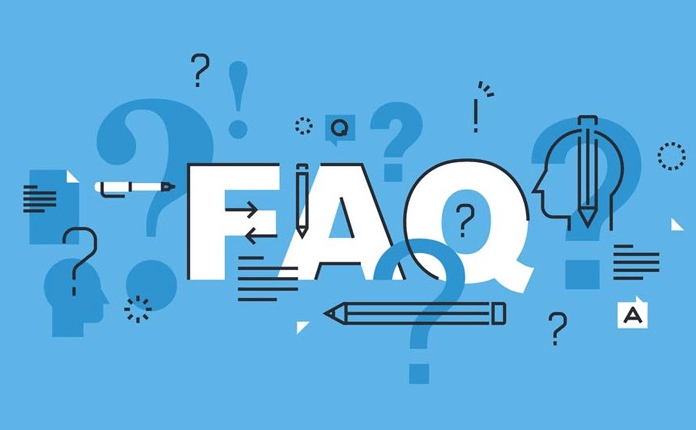
Dieses Problem ist eigentlich nicht besonders kompliziert, aber viele Menschen in der Regel in Panik, wenn sie darauf sto?en. Fehlercode 0x800703ee tritt normalerweise w?hrend Windows -Updates, Installateure oder einigen Systemvorg?ngen auf. Einfach ausgedrückt, bezieht sich dies auf Dateipfade oder Zugriffsberechtigungen.
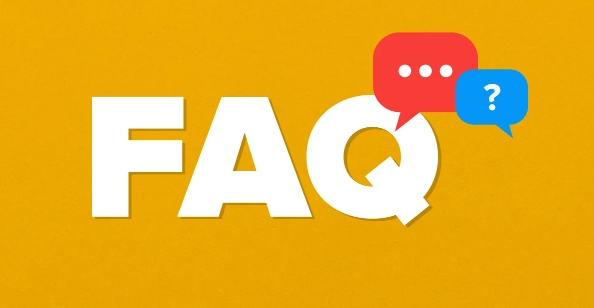
M?gliche Ursachen und vorl?ufige Untersuchung
überprüfen Sie vor Beginn der Reparatur, ob die folgenden Situationen verursacht werden:
- Der Dateipfad ist zu lang und überschreitet die Systemgrenze (Windows hat eine Grenze für die Pfadl?nge)
- Einige Dateien oder Verzeichnisse sind besetzt und k?nnen nicht zugegriffen werden
- Unzureichende Berechtigungen, keine Lesen und Schreibberechtigungen
- Systemdateien sind besch?digt oder das Service -Update ist abnormal
Sie k?nnen zuerst versuchen, den Computer neu zu starten, manchmal ist das Problem nur vorübergehend. Wenn es noch nicht gel?st wurde, lesen Sie weiter.
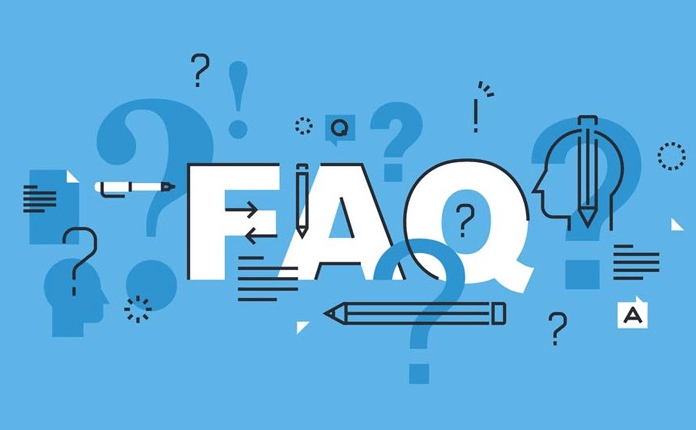
Methode 1: überprüfen Sie die Dateipfadl?nge
Windows unterstützt standardm??ig keine Dateipfade von mehr als 260 Zeichen. Wenn Sie auf diesen Fehler beim Installieren von Software, Kopieren von Dateien oder Aktualisierungen sto?en, ist es wahrscheinlich, dass der Pfad zu lang ist.
was zu tun?
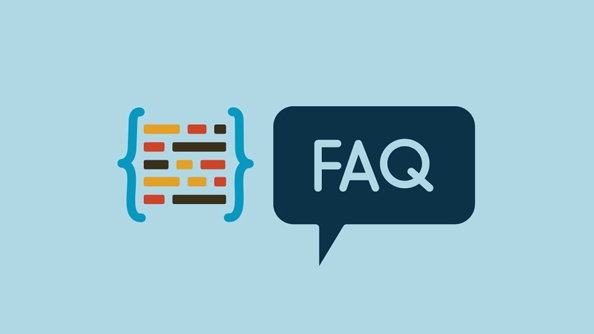
- Verschieben Sie die Datei n?her an das Stammverzeichnis, wie z. B.
C:\Temp\auf einem kurzen Pfad - Ordnen Sie die Ordner um und verkürzen Sie den Namen
- Verwenden Sie symbolische Links (k?nnen mit dem Befehl
mklinkerstellt werden), um tiefe Pfade in einen kurzen Pfad zuzuordnen
Wenn Sie nicht sicher sind, welcher Pfad falsch ist, k?nnen Sie versuchen, aus dem oberen Verzeichnis nach dem anderen zu suchen, um festzustellen, ob Sie einen Unterordner normal ?ffnen k?nnen.
Methode 2: Verwandte Programme mit Administratorrechten ausführen
Manchmal ist es nicht so, dass Sie keine Erlaubnis haben, auf Dateien zuzugreifen, sondern dass das derzeit laufende Programm nicht genügend Berechtigungen hat.
Vorschl?ge:
- Klicken Sie mit der rechten Maustaste auf das Programm oder das Installationspaket, das Sie ausführen m?chten, und w?hlen Sie "als Administrator ausführen".
- Wenn bei der Ausführung von Befehlen in PowerShell oder CMD ein Fehler vorliegt, denken Sie daran, das Befehlszeilen -Tool mit Administratorberechtigungen zu ?ffnen und es erneut zu versuchen
Dies erm?glicht es dem Programm, einige Berechtigungsbeschr?nkungen zu umgehen, die manchmal das Problem l?sen k?nnen.
Methode 3: Schlie?en Sie das Programm oder Dienst, der die Datei einnimmt
Dieser Fehler wird auch ausgel?st, wenn Sie eine Datei betreiben, die von einem anderen Programm gesperrt wurde.
Gemeinsame Szenarien:
- Die laufende Antivirus -Software sperrt bestimmte Dateien
- Explorer steckte einen Ordner
- Der Hintergrundprozess nimmt relevante Dateien ein
L?sung:
- Schalten Sie irrelevante Software aus, insbesondere die Sicherheitssoftware
- Task -Manager ?ffnen und verd?chtigen Hintergrundvorgang beenden
- Verwenden Sie den Ressourcenmonitor, um zu sehen, welcher Prozess die Zieldatei einnimmt
Sie k?nnen im Task-Manager nach Dateinamen suchen oder ein Tool von Drittanbietern wie Unlocker verwenden, um die Ver?ffentlichung von Dateien zu erzwingen.
Methode 4: Führen Sie das Tool zur überprüfung der Systemdatei aus
Wenn keine der oben genannten Methoden funktioniert, gibt es m?glicherweise ein Problem mit der Systemdatei selbst.
Probieren Sie diese beiden Befehle aus:
- ?ffnen Sie eine Eingabeaufforderung (Administrator)
- Geben Sie den folgenden Befehl ein und drücken Sie die Eingabetaste:
SFC /Scannow
DISM /Online /Cleanup-Image /Restorehealth
Der erste Befehl scannt die Systemdateien und behebt die Besch?digung. Die zweite wird verwendet, um Systemspiegelungsprobleme zu beheben. Diese beiden Befehle k?nnen viele Probleme l?sen, die durch Systemdateibesch?digung verursacht werden.
Grunds?tzlich sind dies die Methoden. In den meisten F?llen ist das Problem entweder der Weg zu lang oder die Berechtigungen sind nicht ausreichend. In einigen F?llen sind die Systemdateien unterbrochen. Sie müssen nicht alles ausprobieren und k?nnen es normalerweise nach dem überprüfen in der Reihenfolge tun.
Das obige ist der detaillierte Inhalt vonSo beheben Sie Fehlercode 0x800703ee. Für weitere Informationen folgen Sie bitte anderen verwandten Artikeln auf der PHP chinesischen Website!

Hei?e KI -Werkzeuge

Undress AI Tool
Ausziehbilder kostenlos

Undresser.AI Undress
KI-gestützte App zum Erstellen realistischer Aktfotos

AI Clothes Remover
Online-KI-Tool zum Entfernen von Kleidung aus Fotos.

Clothoff.io
KI-Kleiderentferner

Video Face Swap
Tauschen Sie Gesichter in jedem Video mühelos mit unserem v?llig kostenlosen KI-Gesichtstausch-Tool aus!

Hei?er Artikel

Hei?e Werkzeuge

Notepad++7.3.1
Einfach zu bedienender und kostenloser Code-Editor

SublimeText3 chinesische Version
Chinesische Version, sehr einfach zu bedienen

Senden Sie Studio 13.0.1
Leistungsstarke integrierte PHP-Entwicklungsumgebung

Dreamweaver CS6
Visuelle Webentwicklungstools

SublimeText3 Mac-Version
Codebearbeitungssoftware auf Gottesniveau (SublimeText3)

Hei?e Themen
 Was ist Inflation
Jun 26, 2025 pm 06:37 PM
Was ist Inflation
Jun 26, 2025 pm 06:37 PM
Die Inflation ist ein Ph?nomen des allgemeinen Preiseanstiegs, und die Gründe umfassen nachfragebedingte, kostengesteuerte und w?hrungsübergreifende überg?nger. Zu den Auswirkungen geh?ren Schrumpfen von Einlagen, die Preise nicht nachholen und Kredite "günstig" werden. Die Antwortmethoden umfassen geeignete Investitionen, die Erh?hung der Einkommensquellen, die Kontrolle von Verbrauchsrhythmen und das Beachten der politischen Trends.
 Wie man einen Lebenslauf schreibt
Jun 27, 2025 am 02:16 AM
Wie man einen Lebenslauf schreibt
Jun 27, 2025 am 02:16 AM
Der Schlüssel zum Schreiben eines guten Lebenslaufs ist die Kl?rung der Ziele, die pr?gnante Struktur und die Fokussierung des Inhalts. Zun?chst sollte der Lebenslauf auf bestimmte Positionen zugeschnitten werden, den Inhalt entsprechend den Positionsanforderungen anpassen und die übereinstimmenden F?higkeiten und Erfahrung hervorheben. Zweitens sollte die Struktur klar sein, einschlie?lich Kontaktinformationen, pers?nliches Profil, Erfahrung und andere Module, und unterscheiden sie mit Titeln und Kühnheit, um gro?e Textabs?tze zu vermeiden. Drittens sollte die Erfahrungsbeschreibung mit Fakten und Daten gesprochen werden, und die Verben sollten mit digitalen Quantisierung und Leistungsmethoden gestartet werden, um den tats?chlichen Wert zu zeigen. Achten Sie schlie?lich auf die Details des Layouts, vereinen Sie die Schriftart und den Abstand, verwenden Sie das PDF -Format und standardisieren Sie den Namen der Datei, um die Professionalit?t zu verbessern. Wiederholte Modifikationen oder Bitten anderer, um zu überprüfen, dass die Qualit?t Ihres Lebenslaufs verbessert wird.
 Wie man einen Screenshot macht
Jun 26, 2025 pm 09:13 PM
Wie man einen Screenshot macht
Jun 26, 2025 pm 09:13 PM
Die Screenshot -Methoden variieren je nach Ger?t. Gemeinsame Vorg?nge sind wie folgt: 1. Windows: PRTSCN Vollbild, Alt Prtscn -Screenshots Das aktuelle Fenster, Win Shifts kostenlose Auswahl -Screenshots, Win Prtscn automatisch rettet; 2. MAC: CMD CMD 3 Vollbild -Screenshots, Verschiebung der CMD 4 -Auswahl oder klicken Sie auf Fenster -Screenshots; 3. iPhone: Drücken Sie das POWER -Home -Taste -Modell mit Home -Taste und drücken Sie die Taste für das Power Volume Plus für das Vollbildmodell mit Leistungsvolumen. V. 5. Spezielle Bedürfnisse k?nnen verwendet werden, um Screenshots, Bildschirmaufzeichnungsfunktionen oder Tools von Drittanbietern wie Snagit und Lightshot zu scrollen. Beherrschen Sie die h?ufig verwendeten Verknüpfungsschlüssel, um vertraut zu sein
 Wie man PDF in Wort umwandelt
Jun 27, 2025 am 02:18 AM
Wie man PDF in Wort umwandelt
Jun 27, 2025 am 02:18 AM
Der Schlüssel zum Konvertieren von PDF in Word liegt darin, das richtige Werkzeug auszuw?hlen und auf die Erhaltung der Format zu achten. ① Verwenden Sie Adobe Acrobat, um direkt nach .docx zu exportieren, was für PDF vom Text geeignet ist und nicht einfach zu tun ist. Die Betriebsschritte umfassen das ?ffnen der Datei, das Klicken auf "PDF exportieren", Auswahl des Formats und Herunterladen und überprüfen. ② Online -Tools wie Smallpdf und Iloovepdf eignen sich für die t?gliche einfache Konvertierung. Sie müssen jedoch auf Datenschutzrisiken und m?gliche Formatverwirrung achten. ③ Neue Version des Wortes unterstützt den direkten Import von PDF, was für Situationen geeignet ist, in denen nur geringe ?nderungen erforderlich sind. Der Vorgang soll Dateien einfügen und den Inhalt automatisch nach Word identifizieren. ④ gescannte Dateien müssen zun?chst OCR -Tools verwenden, um Text zu identifizieren und auf Details wie Schriftarten und Fehlausrichtung von Spaltentabellen zu achten. Es wird empfohlen, sich nach der Konvertierung manuell anzupassen, um sicherzustellen, dass dies sichergestellt wird
 Was ist KI
Jun 26, 2025 pm 09:01 PM
Was ist KI
Jun 26, 2025 pm 09:01 PM
Der Kern der künstlichen Intelligenz sind Algorithmen, insbesondere Modelle, die Gesetze aus Daten wie Deep Learning lernen k?nnen. Es schult das System über eine gro?e Menge an Daten und erm?glicht es ihm, zu neuen Situationen wie Gesichtserkennung und Chatbots zu urteilen. KI ist nicht wirklich intelligent, sondern statistische Methoden, die das menschliche Verhalten imitieren. Zu den allgemeinen Anwendungen geh?ren Spracherkennung (wie Siri), Bilderkennung (wie Alipay-Gesichtscanning-Zahlung), Empfehlungssysteme (wie Tiktok- und Taobao-Empfehlungen) und autonomes Fahren. Die F?higkeiten von AI haben Grenzen, sie kann nur im Rahmen der Schulungsdaten arbeiten, kein wirkliches Bewusstsein haben und auf einer gro?en Anzahl von Rechenressourcen beruht. Beim Betrachten von AI sollte es rational sein. Es ist ein effizientes Werkzeug, aber nicht perfekt. Es kann verwendet werden, um die Effizienz zu verbessern, muss sich aber auch vor seinen Einschr?nkungen befassen.
 Was ist meine IP -Adresse
Jun 26, 2025 pm 05:49 PM
Was ist meine IP -Adresse
Jun 26, 2025 pm 05:49 PM
YouripadDressSessentialForInternetConNectivityandNetworkManagement
 So überprüfen Sie meine Version meiner Grafikkarten -Treiberversion
Jun 30, 2025 am 12:29 AM
So überprüfen Sie meine Version meiner Grafikkarten -Treiberversion
Jun 30, 2025 am 12:29 AM
Wenn Sie die Version der Grafikkarten-Treiber auf Ihrem Computer anzeigen m?chten, k?nnen Sie dies tun. 2. Durch DirectX -Diagnose -Tool: Gewinnen Sie DXDIAG ein, um die Treiberversion und die zugeh?rigen Grafikinformationen auf der Registerkarte Anzeige anzuzeigen. 3.. Verwenden Sie die offizielle Software des Grafikkartenherstellers zur Abfrage: wie die GeforceExperience von NVIDIA, die Radeon -Software von AMD oder den Intel -Treiber- und Support -Assistenten zeigt die Hauptschnittstelle den aktuellen Treiberstatus und Support -Updates an. 4.
 So erstellen Sie eine Website
Jun 26, 2025 pm 10:56 PM
So erstellen Sie eine Website
Jun 26, 2025 pm 10:56 PM
Der Schlüssel zum Erstellen einer Website liegt darin, die richtigen Tools auszuw?hlen und einen klaren Prozess zu befolgen. 1. Kl?ren Sie zun?chst die Website-Ziele und -Typen wie Blogs, offizielle Websites, E-Commerce usw. und w?hlen Sie Adapter-Tools wie WordPress, Shopify oder Wix. 2. Registrieren Sie den Dom?nennamen (empfohlen.com) und w?hlen Sie eine Hosting -Plattform wie Hosting, Vercel oder Netlify aus. 3. Entwerfen Sie die Seitenstruktur, einschlie?lich der Homepage, über uns, Produktseiten usw., um sicherzustellen, dass das Layout klar und einfach zu bedienen ist. V. Befolgen Sie die Schritte und der Bau der Website kann innerhalb weniger Tage abgeschlossen werden.





